桌面显示阴历 win10设置阴历和阳历显示
更新时间:2023-12-07 16:51:35作者:xtang
近年来随着人们对传统文化的重新关注和热爱,阴历的使用再次成为大众关注的焦点之一,在Windows 10操作系统中,用户可以轻松地设置显示阴历和阳历。这一功能的引入,不仅方便了广大用户查询农历日期,也为传统节日的庆祝和传承提供了更加便捷的工具。通过桌面显示阴历,我们可以更好地把握时间,了解传统文化,同时也为我们的日常生活带来了更多的乐趣和改变。
操作方法:
1.首先从右下角打开时间和日历,此时显示的时阳历。
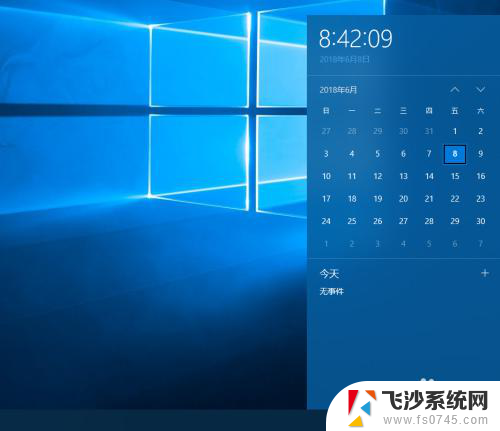
2.我们需要先打开windows设置界面,打开方式以此时 开始-设置(打开开始之后,开始菜单里会有一个小齿轮即为设置)如下图
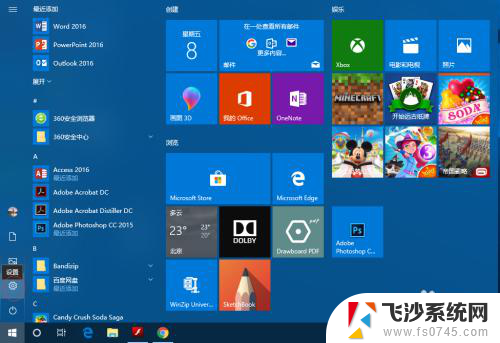
3.windows设置界面打开之后如下图3,我们找到 时间和语言 选项,选定并打开
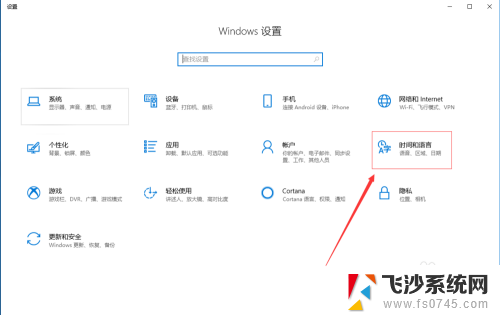
4.通过上述步骤我们进入里日期和时间调整界面,这里我们可以调整时区,调整时间的格式等等。我们找到 在任务栏显示其他日历 选项
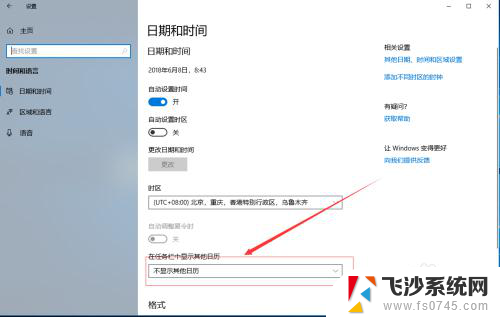
5.默认情况下 在任务栏显示其他日历 选择的时不显示其他日历,我们选择 简体中文(日历),当然如果你习惯繁体中文就选择繁体吧!
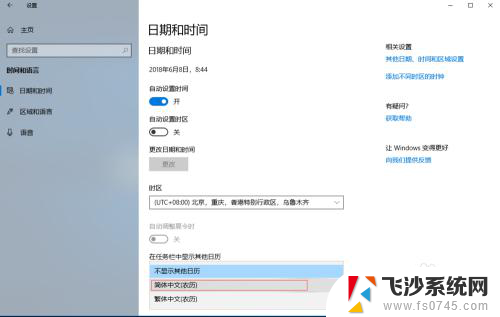
6.选择完成之后我们关闭windows设置界面,再次打开右下角日期和时间。此时系统已经显示阴历和阳历了!同时传统的中国节日也会显示哦!
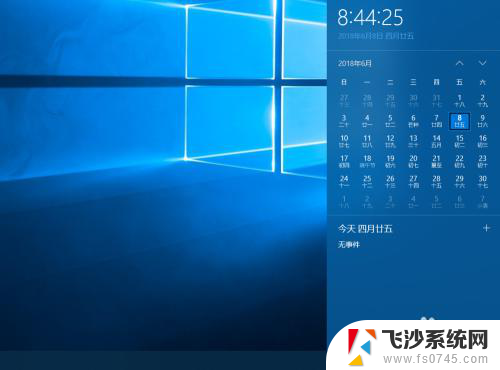
以上是显示阴历的全部内容,如果有不清楚的用户,可以按照以上方法进行操作,希望对大家有所帮助。
桌面显示阴历 win10设置阴历和阳历显示相关教程
-
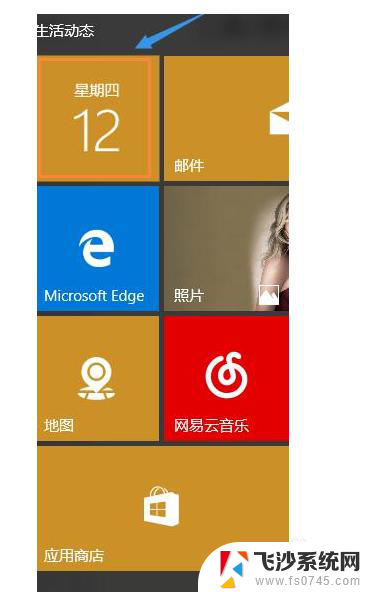 为啥日历不显示节假日了 Win10日历节日显示不全怎么办
为啥日历不显示节假日了 Win10日历节日显示不全怎么办2024-05-04
-
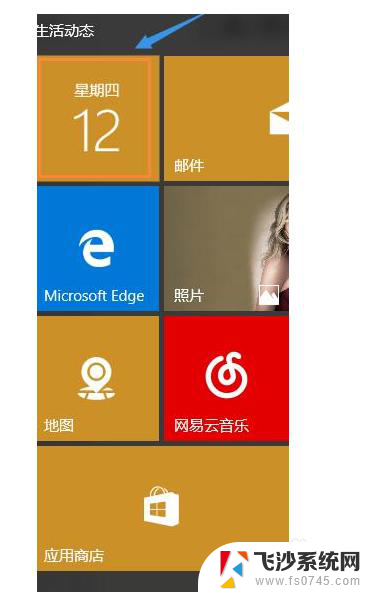 电脑日历为什么不显示节假日 如何解决Win10日历不显示节日问题
电脑日历为什么不显示节假日 如何解决Win10日历不显示节日问题2024-01-04
-
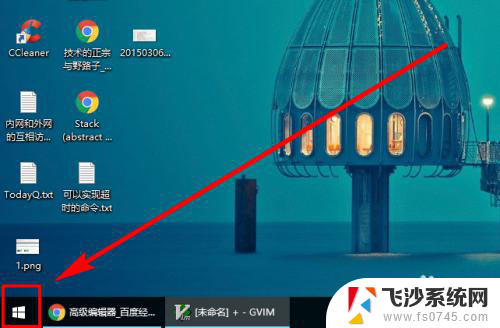 怎么让日历显示法定节假日 在Win10日历中如何显示二十四节气
怎么让日历显示法定节假日 在Win10日历中如何显示二十四节气2024-02-23
-
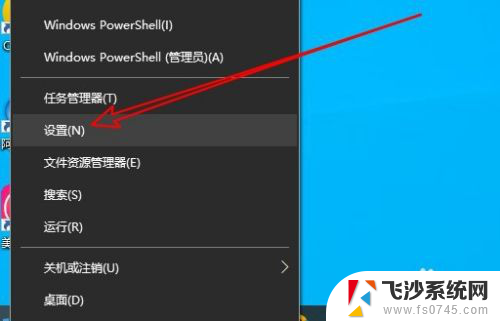 如何在桌面上显示图标 Win10桌面图标显示设置
如何在桌面上显示图标 Win10桌面图标显示设置2024-05-06
- 打开全部历史记录win10 win10文件历史记录打开方法
- win10历史记录关闭 关闭Windows 10活动历史记录的步骤
- 设置天气在桌面显示 Win10系统桌面怎样显示时间日期和天气
- win10怎么查看历史记录 Win10应用历史记录查看方法
- 电脑显示屏怎么显示桌面 如何在Win10上快速显示桌面
- win10设置桌面显示我的电脑 Win10怎么设置让我的电脑显示在桌面上
- win8.1开始菜单改win10 Windows 8.1 升级到 Windows 10
- 文件:\windows\system32\drivers Win10系统C盘drivers文件夹可以清理吗
- windows10移动硬盘在电脑上不显示怎么办 移动硬盘插上电脑没有反应怎么办
- windows缓存清理 如何清理Win10系统缓存
- win10怎么调电脑屏幕亮度 Win10笔记本怎样调整屏幕亮度
- 苹果手机可以连接联想蓝牙吗 苹果手机WIN10联想笔记本蓝牙配对教程
win10系统教程推荐
- 1 苹果手机可以连接联想蓝牙吗 苹果手机WIN10联想笔记本蓝牙配对教程
- 2 win10手机连接可以卸载吗 Win10手机助手怎么卸载
- 3 win10里此电脑的文档文件夹怎么删掉 笔记本文件删除方法
- 4 win10怎么看windows激活码 Win10系统激活密钥如何查看
- 5 电脑键盘如何选择输入法 Win10输入法切换
- 6 电脑调节亮度没有反应什么原因 Win10屏幕亮度调节无效
- 7 电脑锁屏解锁后要按窗口件才能正常运行 Win10锁屏后程序继续运行设置方法
- 8 win10家庭版密钥可以用几次 正版Windows10激活码多少次可以使用
- 9 win10系统永久激活查询 如何查看Windows10是否已经永久激活
- 10 win10家庭中文版打不开组策略 Win10家庭版组策略无法启用怎么办